Cara Mematikan Saran Safari di Mac

Peramban Safari untuk Mac menawarkan fitur bernama "Saran Safari" yang mendeteksi apa yang Anda ketikkan ke bilah URL / kotak pencarian dan, seperti namanya, menawarkan saran berdasarkan apa yang Anda ketikkan. Misalnya, jika Anda mengetik "AAPL" ke dalam kotak Pencarian Safari, Anda akan melihat harga saham untuk simbol ticker seperti yang terlihat langsung di bawah bilah alamat Safari, atau jika Anda mengetik "Carl Sagan" Anda akan melihat singkat uraian dan tautan ke Wikipedia muncul di bawah bilah URL Safari.
Banyak pengguna Mac tidak diragukan lagi menyukai Saran Safari karena dapat menawarkan pintasan untuk mencari dan menemukan informasi spesifik, tetapi beberapa pengguna mungkin tidak menghargai fitur tersebut dan lebih memilih menonaktifkannya.
Ini berfungsi baik untuk Safari dan Safari Technology Preview, jelas Anda memerlukan versi modern dari aplikasi yang mendukung fitur di tempat pertama untuk dapat menonaktifkannya. Jika Anda tidak melihat opsi yang tersedia, versi Safari yang digunakan tidak cukup baru untuk memiliki fitur itu.
Cara Menonaktifkan Saran Safari di Mac
- Buka Safari di Mac jika Anda belum melakukannya
- Tarik ke bawah menu "Safari" dan pilih "Preferensi"
- Dari Preferensi Safari, pilih tab "Cari"
- Bersamaan dengan "Smart Search Field", hapus centang pada kotak untuk "Sertakan Saran Safari" *
- Tutup Preferensi dan gunakan Safari seperti biasa

Anda dapat segera mengonfirmasi bahwa Saran Safari telah dinonaktifkan dengan mengeklik bilah alamat dan mengetik sesuatu yang biasanya akan menghasilkan saran, misalnya simbol ticker, atau nama orang terkenal, atau film populer. Dengan Saran Safari dinonaktifkan, rekomendasi kecil tersebut tidak akan muncul lagi.
Dengan Saran Safari dinonaktifkan, tidak satu pun dari rekomendasi tersebut akan muncul lagi. Misalnya mengetik simbol ticker akan terlihat seperti ini:

Bandingkan dengan pengaturan default dengan Saran diaktifkan, di mana entri teks yang sama akan terlihat seperti ini:

* Perhatikan bahwa Saran Safari berbeda dari saran mesin telusur, yang berasal dari mesin telusur default di Safari. Jika Anda tidak ingin melihatnya lagi, Anda dapat menonaktifkan saran mesin telusur di Safari untuk Mac juga. Ya namanya mirip, tetapi fungsinya berbeda.
Jika Anda pengguna iPhone dan iPad juga, Anda mungkin juga menghargai mengetahui bahwa Anda juga dapat menonaktifkan Saran Safari di iOS jika diinginkan.
Selain dari preferensi pribadi, beberapa Mac yang lebih tua mungkin melihat sedikit peningkatan kinerja ke Safari dengan menonaktifkan fitur ini, dan menonaktifkan opsi Saran telah menjadi resolusi untuk menghentikan pembekuan Safari dengan penggunaan bilah alamat di masa lalu juga.
Oh dan saat Anda mengutak-atik pengaturan Safari, Anda mungkin ingin mengaktifkan pengaturan untuk menampilkan URL situs web lengkap di address bar Safari juga, sesuatu yang anehnya dinonaktifkan secara default di rilis Mac OS modern.



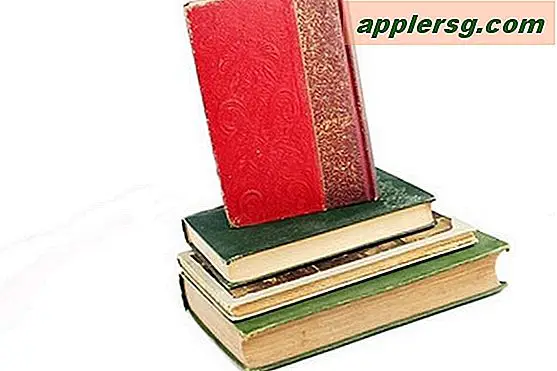








![iOS 10.3.2 Pembaruan untuk iPhone, iPad [Tautan Unduhan IPSW]](http://applersg.com/img/ipad/693/ios-10-3-2-update-out.jpg)